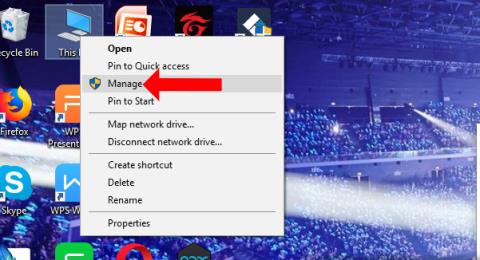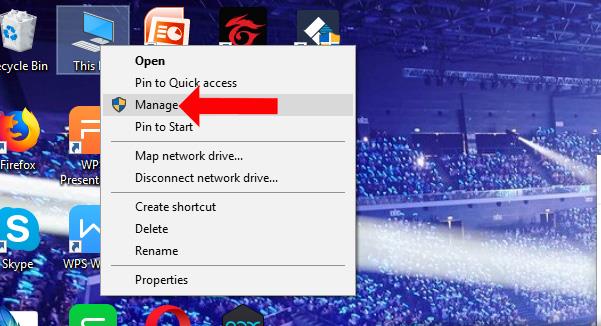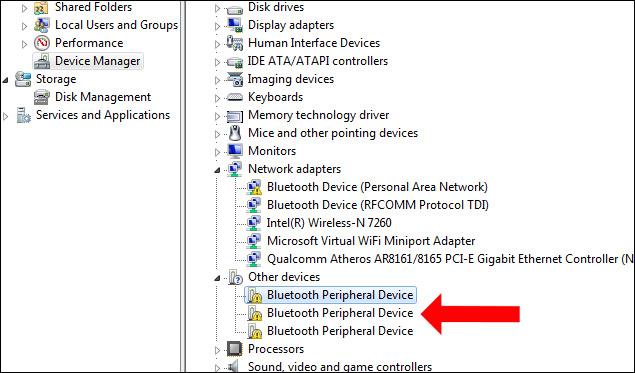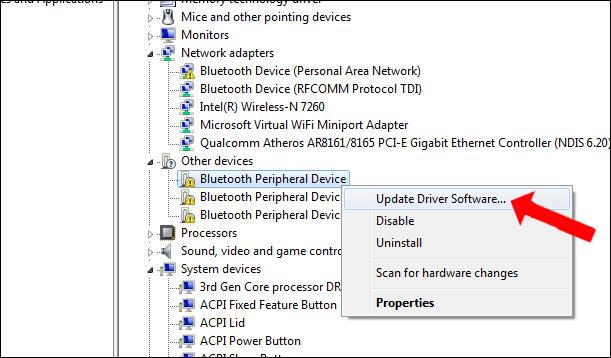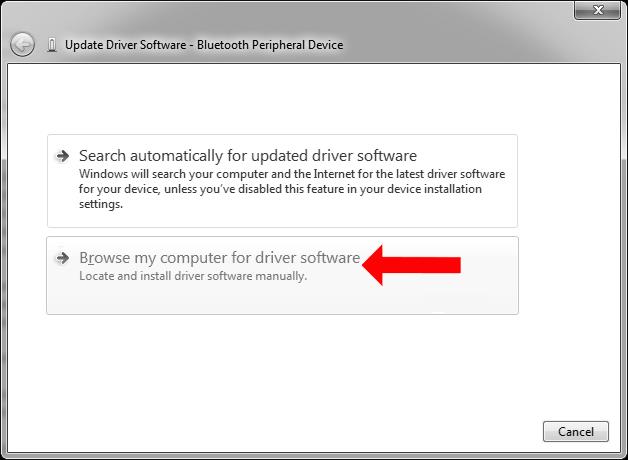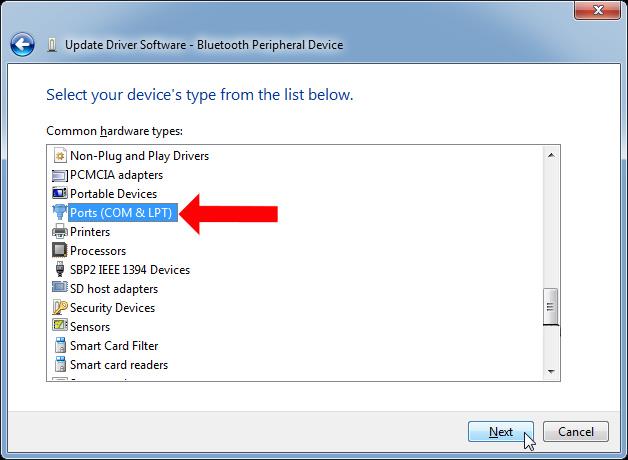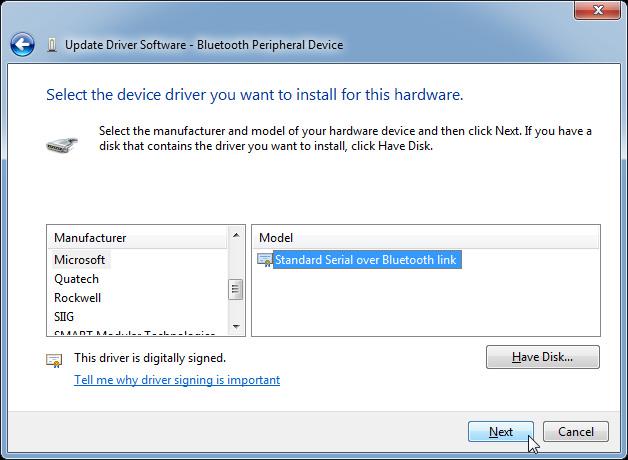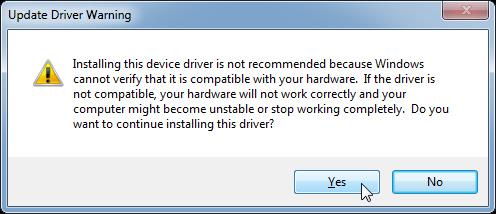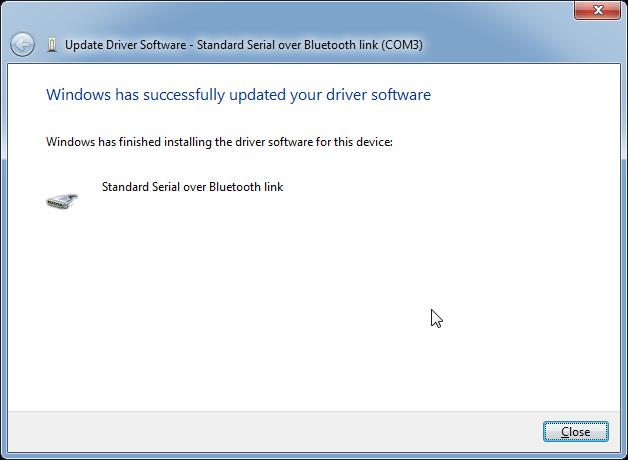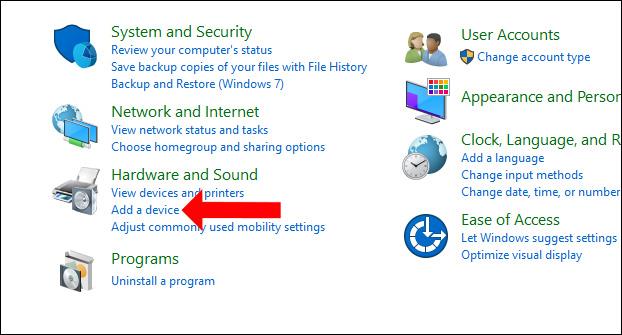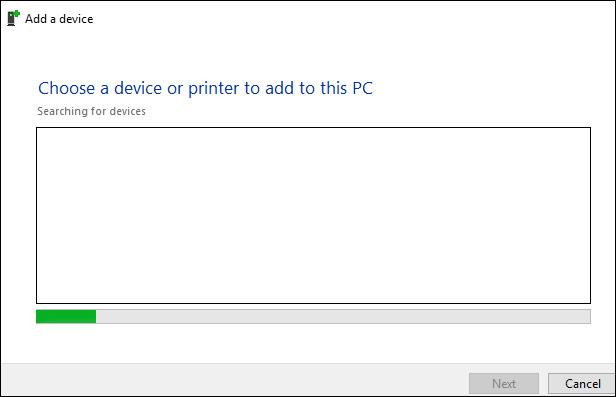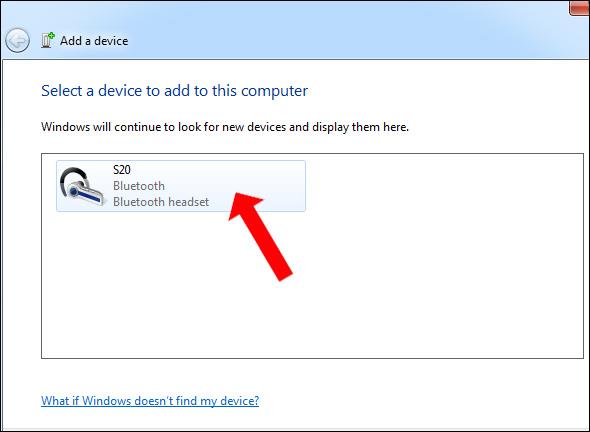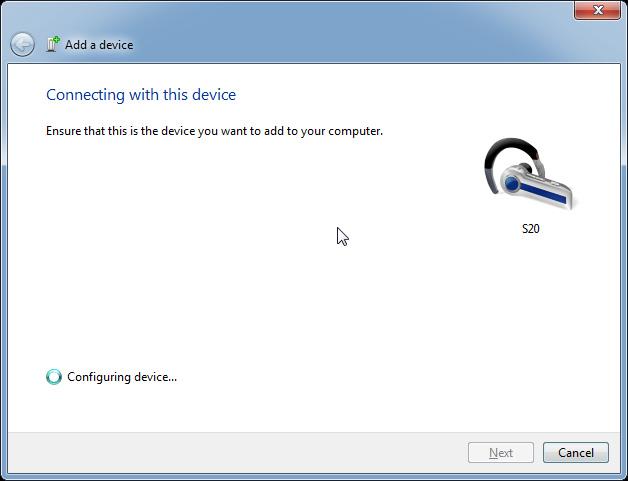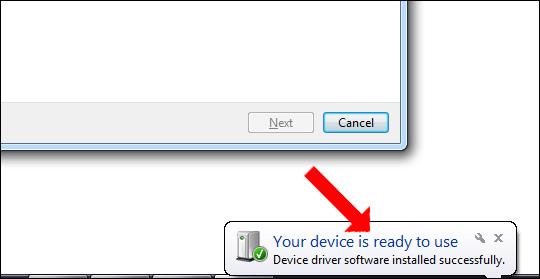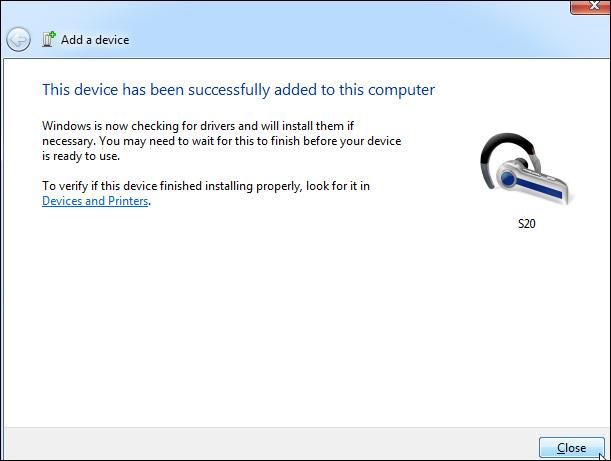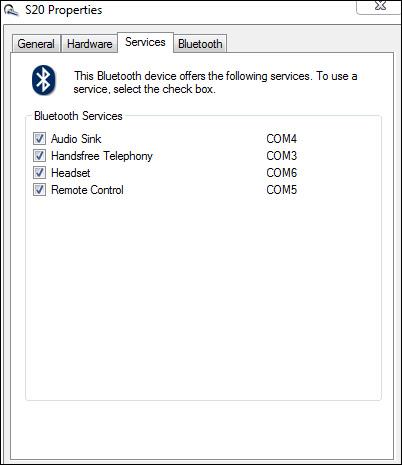Amikor először csatlakoztat egy Bluetooth-eszközt egy Windows-számítógéphez, például Bluetooth-fejhallgatót vagy Bluetooth-hangszórót, az eszköz a Bluetooth periféria-illesztőprogram nem található elnevezésű hibaüzenetet kap. Hiba a Bluetooth számítógéphez történő csatlakoztatásakor, a Bluetooth nem érhető el , gyakran előfordul, hogy nem ismeri fel a csatlakoztatott eszközöket. A fenti hiba oka lehet, hogy a számítógépen nincs Bluetooth- illesztőprogram, ezért a számítógép nem ismeri fel a Bluetooth-eszközt. A Bluetooth csatlakoztatása számítógéphez nem lesz olyan egyszerű, mint telefonnal. A következő cikk bemutatja, hogyan javíthatja ki a Bluetooth periféria-illesztőprogram nem található hibát a Windows rendszeren.
Bluetooth-kapcsolati hibák javítása Windows rendszeren
1. lépés:
Kattintson a jobb gombbal a számítógép ikonjára a képernyő felületén kívül, és válassza a Kezelés lehetőséget .
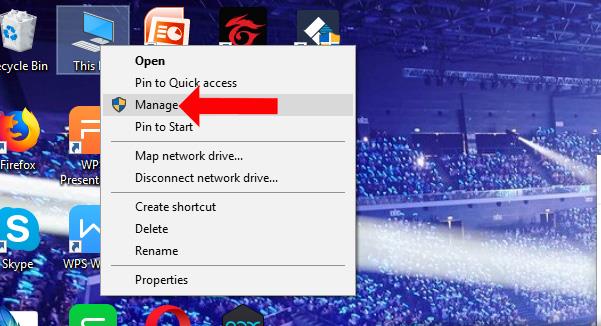
2. lépés:
Váltson át a Számítógépkezelés felületre, kattintson az alábbi Eszközkezelőre , és nézzen jobbra, az Egyéb eszközök részben 3 sor Bluetooth-perifériát fog látni , amelyek hibákat jelentenek . Ha a Bluetooth-eszköz csatlakozik a számítógéphez, de nem ismeri fel, a képen látható módon jelenik meg.
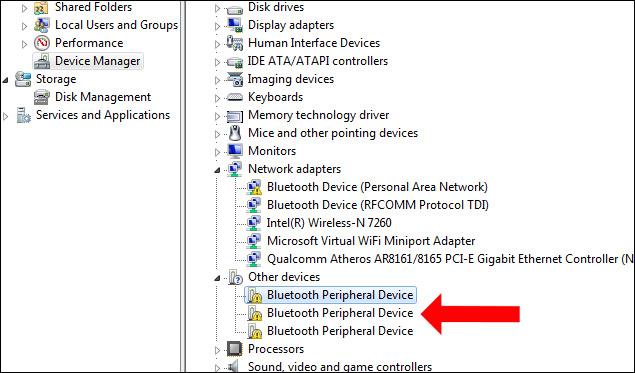
3. lépés:
Kattintson jobb gombbal a hiányzó illesztőprogramra, és válassza az Illesztőprogram frissítése lehetőséget...
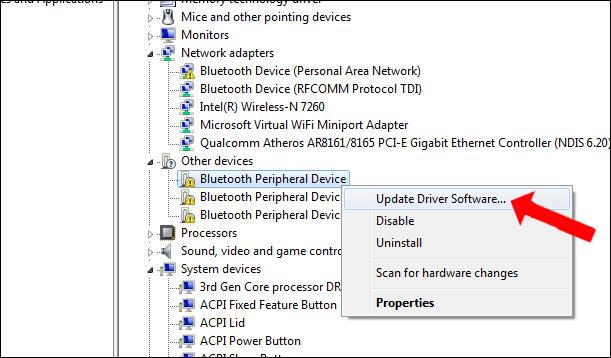
4. lépés:
A megjelenő új felületen kattintson a Tallózás a számítógépen az illesztőprogramok kereséséhez lehetőségre .
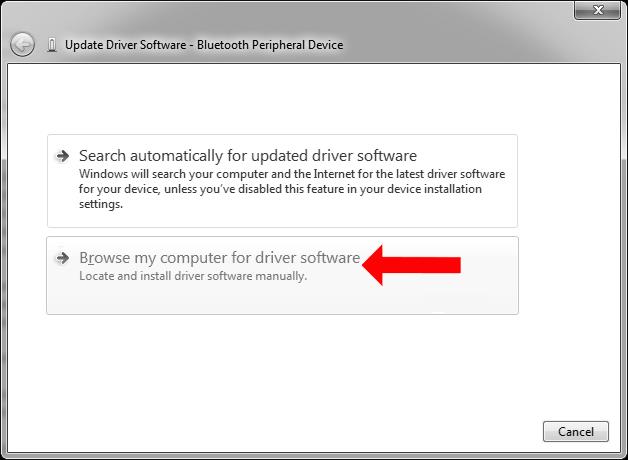
Váltson az új felületre, válassza ki az elérhető illesztőprogramot a Windows listából, majd kattintson a Hadd válasszam ki a listából az eszközillesztőket a számítógépemen lehetőségre .
5. lépés:
Ezután kattintson a Portok (COM és LPT) elemre , majd kattintson a lenti Tovább gombra.
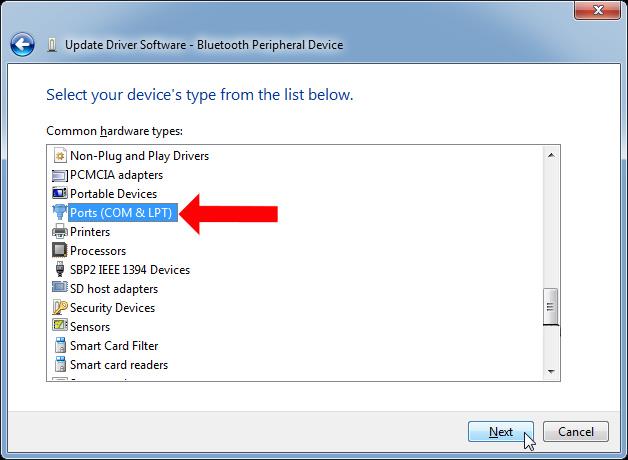
6. lépés:
Az alábbi felületen válassza ki a Microsoft elemet a Gyártó résznél . Nézze meg a Modell részt, válassza ki a Standard Serial over Bluetooth linket , majd kattintson az alábbi Tovább gombra.
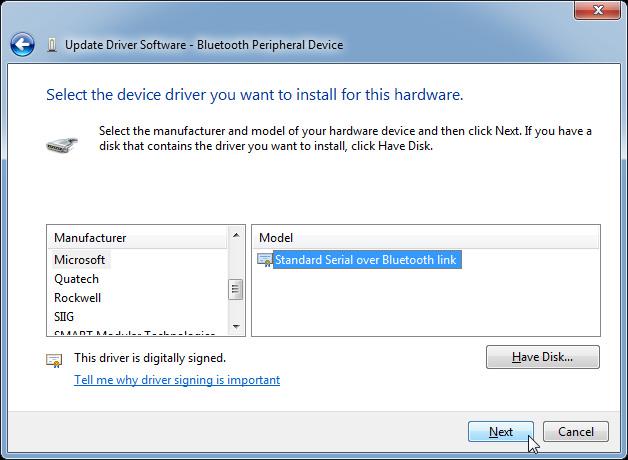
Ha megjelenik egy üzenet, hogy ez az illesztőprogram esetleg nem kompatibilis az eszközzel, kattintson az Igen gombra a telepítés folytatásához.
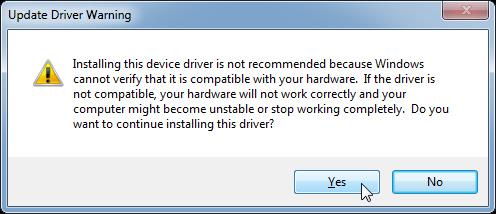
Várja meg, amíg az illesztőprogram telepítése sikeres lesz, majd kattintson a Bezárás gombra a felület bezárásához. Folytatjuk a fennmaradó 2 Bluetooth periféria hibajellel a fentiek szerint.
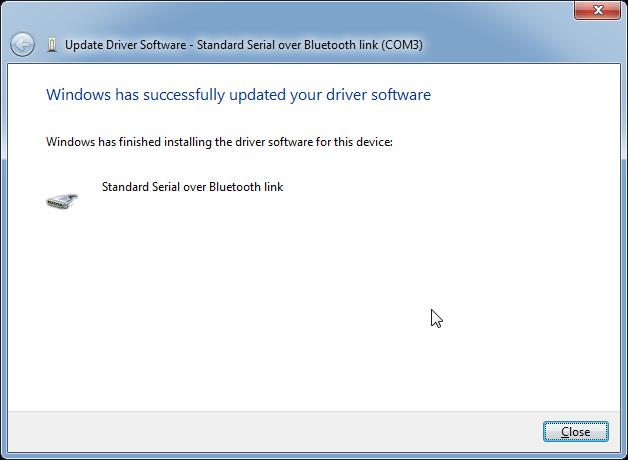
7. lépés:
Ezután nyissa meg a Vezérlőpultot a Hardver és hang részben , és kattintson az Eszköz hozzáadása elemre .
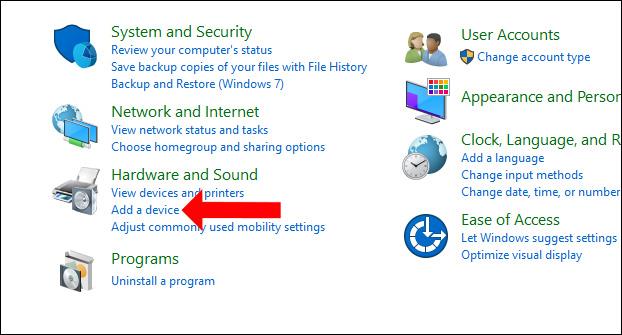
A Windows ezután megkeresi az összes közeli eszközt.
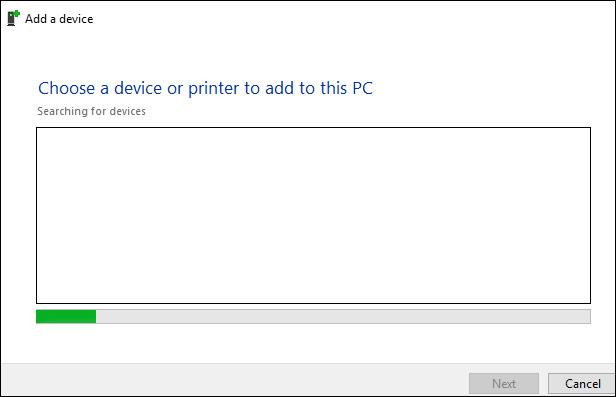
Ha látja azt a Bluetooth-eszközt, amelyhez csatlakozni szeretne, kattintson rá duplán.
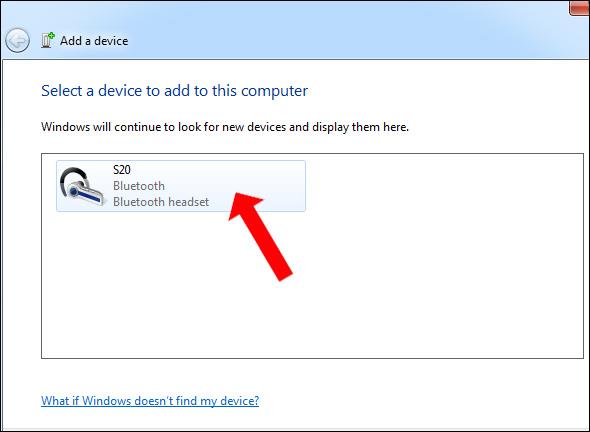
Megvárjuk, amíg a számítógép csatlakozik a Bluetooth-eszközhöz.
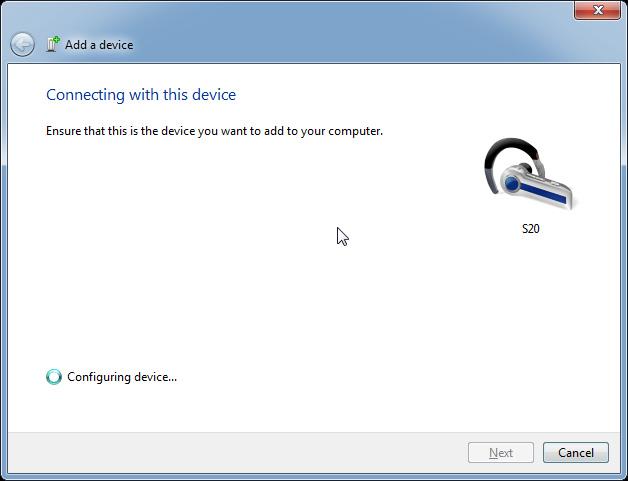
8. lépés:
Ha a képernyő jobb alsó sarkában az A készülék készen áll a használatra üzenetet látja , az azt jelenti, hogy a Bluetooth-kapcsolat sikeres.
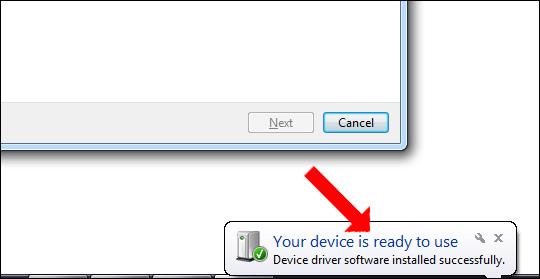
Ezzel egyidejűleg az eszközhozzáadási felület értesíti a sikeresen hozzáadva ehhez a számítógéphez .
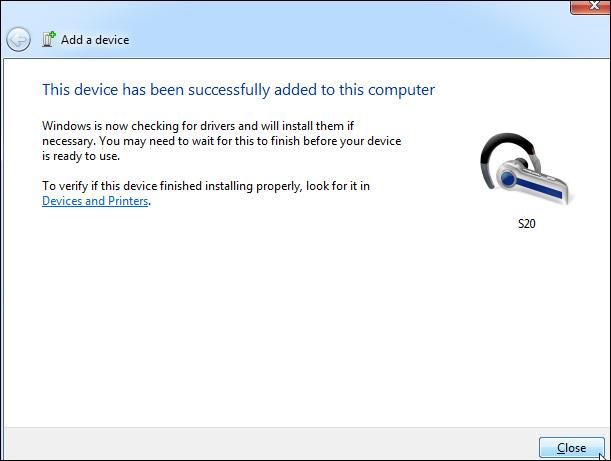
9. lépés:
Ezután a Bluetooth-eszközök részben kattintson jobb gombbal a Bluetooth-eszköz nevére , és válassza a Tulajdonságok lehetőséget . Megjelenik egy új felület, kattintson a Szolgáltatások fülre , ellenőrizze az alábbi tartalmat, majd kattintson az OK gombra.
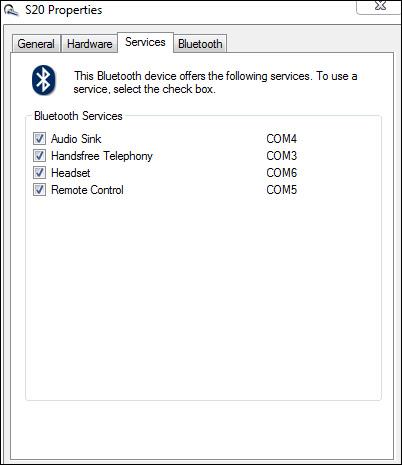
Tehát a Bluetooth-eszköz csatlakoztatva van a számítógéphez, és nincs Bluetooth periféria-illesztőprogram nem található hiba. A Bluetooth számítógéphez történő csatlakoztatásakor gyakran előforduló hibák a hiányzó illesztőprogramokhoz kapcsolódnak, ezért csak le kell töltenie a Bluetooth illesztőprogramot, és kész.
Többet látni:
Reméljük, hogy ez a cikk hasznos az Ön számára!